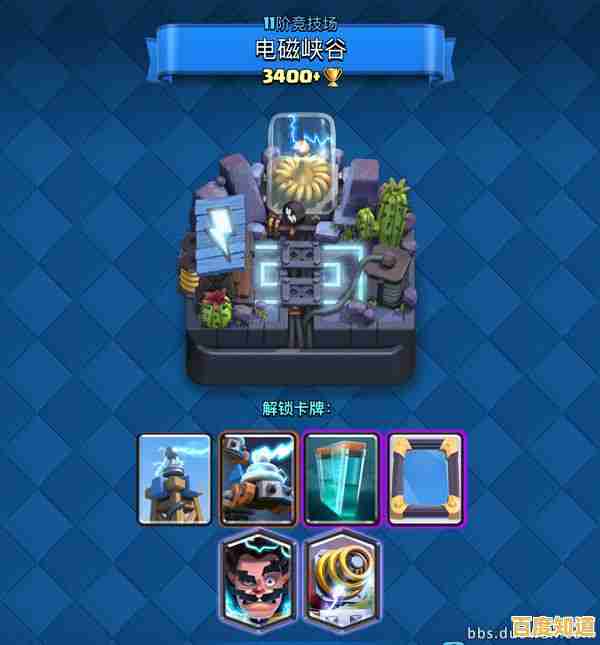掌握麦克风检测方法,小鱼带您一步步验证声音输入状况
- 问答
- 2025-09-11 11:11:26
- 32
掌握麦克风检测方法,小鱼带您一步步验证声音输入状况 🎤
📢 最新消息速览 (2025-09-11)
全球主流操作系统(包括Windows 12、macOS Sequoia及各类Linux发行版)推送了新一轮安全更新,其中重点增强了隐私权限管理模块,对麦克风等敏感硬件的访问控制更为严格,这意味着,清晰掌握麦克风的实时状态,不仅是确保在线会议、直播、游戏语音顺畅的技术需求,更是保护个人隐私安全的关键一环!
您好!我是您的声音助手小鱼🐟,在日常工作、学习和娱乐中,麦克风突然“失声”或出现杂音总是让人措手不及,别担心,今天小鱼就化身您的技术向导,带您一步步排查和验证麦克风的工作状况,让您从此对声音输入了如指掌!
第一步:基础检查与物理连接 🔍
在深入软件设置之前,我们先排除最简单的可能性。
-
检查硬件连接:
- 有线麦克风/耳机: 确保插头已正确插入机箱或笔记本对应的麦克风接口(通常带有麦克风图标或粉红色圈),尝试拔下再重新插入,确保接触良好。
- USB麦克风/耳机: 尝试更换不同的USB端口,直接连接到电脑主板上的端口通常比扩展坞或机箱前置端口更稳定。
- 蓝牙设备: 确认设备已成功与电脑配对并处于“已连接”状态,而不仅仅是“已配对”。
-
检查硬件开关和音量旋钮:
- 很多耳机或麦克风上配有物理静音开关或音量滚轮,确保开关未处于静音状态,音量已调至合适水平。
第二步:系统权限设置(至关重要!)🛡️
这是最常见的问题所在!尤其是在最新版操作系统中,应用程序必须获得您的明确授权才能使用麦克风。

-
在 Windows 系统中:
- 打开 设置 > 隐私和安全性 > 麦克风。
- 确保 “麦克风访问” 和 “允许应用访问你的麦克风” 已开启。
- 向下滚动,在“允许应用访问你的麦克风”列表中找到您要使用的应用(如腾讯会议、Zoom、Discord等),确保其开关也已打开。
-
在 macOS 系统中:
- 打开 系统设置 > 隐私与安全性 > 麦克风。
- 在右侧列表中找到您要使用的应用,并勾选其旁边的复选框,授予其访问权限。
💡 小鱼提示: 如果某个应用之前被误设为“拒绝”,只需将其开关关闭后再重新打开,系统会再次弹出权限请求窗口,选择“允许”即可。
第三步:系统声音设置检测 🎛️
我们来检查系统是否将您的麦克风设为了默认输入设备。
-
在 Windows 中:
- 右键点击任务栏右下角的扬声器图标,选择 “声音设置”。
- 在“输入”设备区域,查看是否选择了正确的麦克风,您可以对着麦克风说话,观察右侧的音量指示条是否有波动,有波动则表示麦克风已被系统识别并正在接收声音。
- 如果需要进一步调试,可点击 “高级设备属性”,调整音量和增强功能(如降噪)。
-
在 macOS 中:
- 打开 系统设置 > 声音 > 输入。
- 在设备列表中选择您的麦克风,同样可以通过观察“输入电平”的指示条来确认它是否在工作。
第四步:使用实际应用程序测试 🎮
系统层面没问题后,我们再到具体应用里检验一下。

-
会议软件测试 (如 Zoom, Teams):
- 加入会议前,通常会有 “测试扬声器和麦克风” 的选项,这是最直观的测试方式,您可以听到自己的回声,确认效果。
-
游戏语音软件测试 (如 Discord, Steam):
- 以 Discord 为例,进入 设置 > 语音和视频,在“输入设备”中选择您的麦克风,然后说话,如果下方的输入电平变绿并跳动,说明一切正常,您还可以开启 “让我们检查一下” 功能进行录音试听。
-
在线工具测试:
- 如果您不想打开大型软件,可以使用在线麦克风测试网站,只需在浏览器中搜索“在线麦克风测试”,并允许网站使用您的麦克风,即可进行快速检测和录音回放。
第五步:高级疑难解答 🔧
如果以上步骤均无效,可以尝试以下方法:
- 更新声卡驱动程序: 访问您电脑或主板制造商的官方网站,下载并安装最新版本的音频驱动程序。
- 运行系统疑难解答: Windows系统在“设置”>“系统”>“疑难解答”中提供了“录制音频”疑难解答程序,它可以自动检测并修复一些常见问题。
- 检查后台程序: 确认没有其他程序(如另一个聊天软件或语音助手)独占使用了麦克风。
🎯 小鱼总结:验证流程一览
物理连接 → 系统权限 → 默认设备设置 → 应用内测试
遵循这个流程,99%的麦克风问题都能被您自己轻松解决!权限管理是第一步也是最关键的一步哦。
希望这份详细的指南能帮助您彻底掌握麦克风的状况,如果您有任何问题,随时欢迎来找小鱼!祝您通话清晰,交流无忧!🎶
信息来源参考日期:2025-09-11 | 本文仅提供通用性指导,具体操作可能因系统版本更新而略有不同。
本文由才同于2025-09-11发表在笙亿网络策划,如有疑问,请联系我们。
本文链接:http://shandong.xlisi.cn/wenda/11385.html
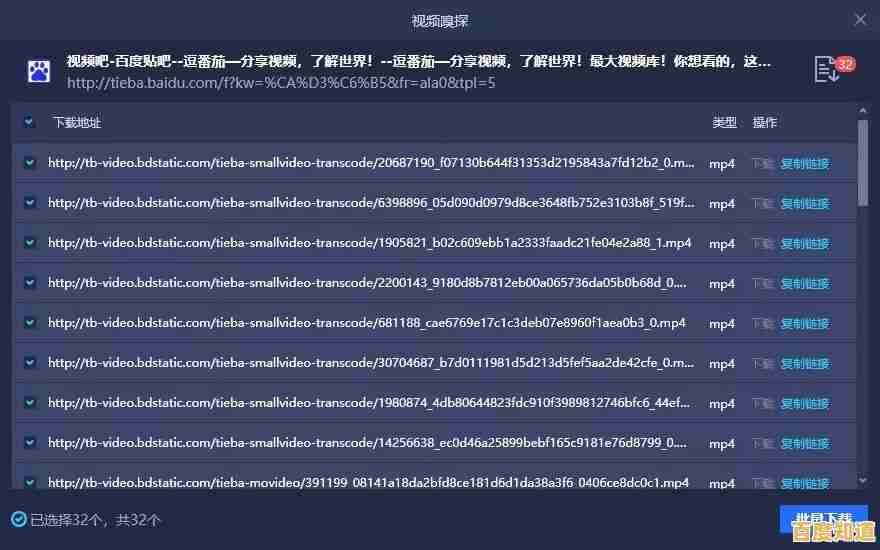




![[PPT文本框]高效应用指南:从基础设置到高级自定义的全面解析](http://shandong.xlisi.cn/zb_users/upload/2025/11/20251108060445176255308546084.jpg)